Pretože Instagram je jednou z najpopulárnejších sociálnych sietí, je to tiež jedna zo stránok, na ktoré sa zameriavajú tisíce hackerských útokov. Vďaka veľkému počtu používateľov je platforma obzvlášť atraktívna pre phishing a podobné škodlivé akcie.

Ak bol váš účet Instagram nedávno napadnutý hackermi, ste na správnom mieste. Podelíme sa o všetko, čo sa o tejto nešťastnej situácii dá vedieť. Bez ohľadu na to, či máte stále kontrolu nad svojím heslom alebo nie, existuje nádej, že svoj účet môžete uložiť, pokiaľ nebude natrvalo odstránený. Začnime od základov.
Môj Instagram bol napadnutý – čo mám robiť?
Znaky, že váš účet Instagram bol napadnutý, sa môžu objaviť mnohými spôsobmi. Možno ste si všimli uverejnený obsah, ktorý ste nespravili. Alebo ste si možno uvedomili, že došlo k vlámaniu, až keď ste skontrolovali sekciu Prihlasovacia aktivita. V najhoršom prípade ste možno zistili, že ste stratili prístup k svojmu profilu, pretože hacker zmenil vaše heslo a používateľské meno alebo odstránil účet.
Podľa Instagramu existujú rôzne metódy, ktoré môžete použiť na obnovenie účtu po tom, čo bol napadnutý. Nižšie poskytneme podrobné pokyny pre každú metódu.
Vyhľadajte e-mail z Instagramu
Dostali ste e-mail od „ [e-mail chránený] ” upozorní vás, že vaša e-mailová adresa bola zmenená? Ak áno, môžete akciu vrátiť späť. Stačí vybrať hypertextový odkaz „zabezpečte si účet tu“ v spodnej časti správy.
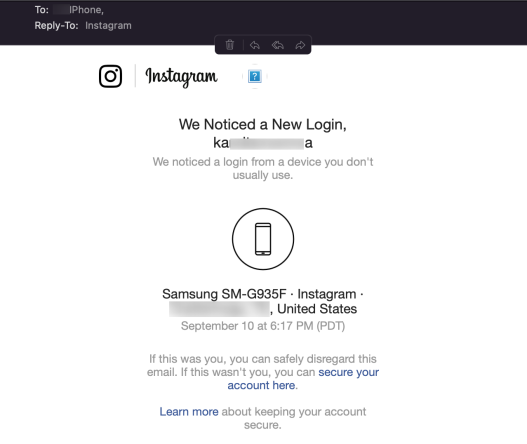
Možno hacker zmenil vaše heslo alebo iné dôležité informácie o účte. V tomto prípade si môžete vyžiadať prihlasovací odkaz z Instagramu.
Poznámka : Ak vás odkaz „Zabezpečte svoj účet tu“ presmeruje na chybovú stránku, platnosť odkazu vo vašom e-maile pravdepodobne vypršala. Ak k tomu dôjde, prejdite na ďalšie kroky.
Požiadajte o prihlasovací odkaz
Instagram berie hacking vážne, takže platforma má niekoľko spôsobov, ako overiť, že ste vlastníkom účtu. Jedným z nich je odoslanie prihlasovacieho odkazu na vaše telefónne číslo alebo e-mailovú adresu.
Tu je postup, ako o to požiadať:
- Prejdite na prihlasovaciu obrazovku Instagramu.
- Vyberte „Získať pomoc s prihlásením“, ak používate zariadenie so systémom Android . Ak používate a webovom prehliadači alebo iPhone, vyberte „Zabudli ste heslo? .“

- Zadajte svoje používateľské meno, e-mail a telefónne číslo priradené k napadnutému účtu.

- Stlačte ' Ďalšie .“
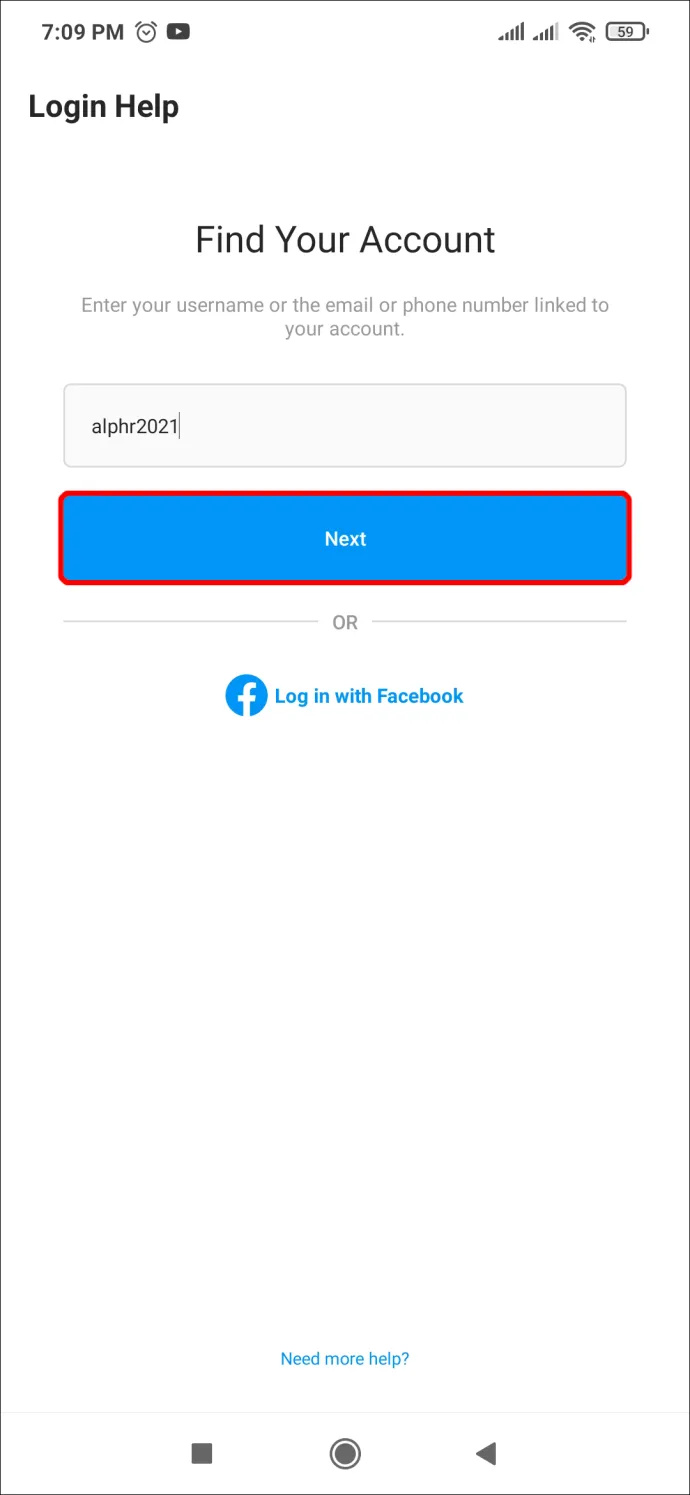
- Ak ste zabudli niektorú z informácií z kroku 3, vyberte „ Potrebujete ďalšiu pomoc ?“ pod ' Ďalšie “ a postupujte podľa pokynov.

- Vyberte miesto, kde chcete získať odkaz na prihlásenie. Môže to byť váš e-mail alebo telefón.

- Klepnite na „ Odoslať odkaz na prihlásenie .“
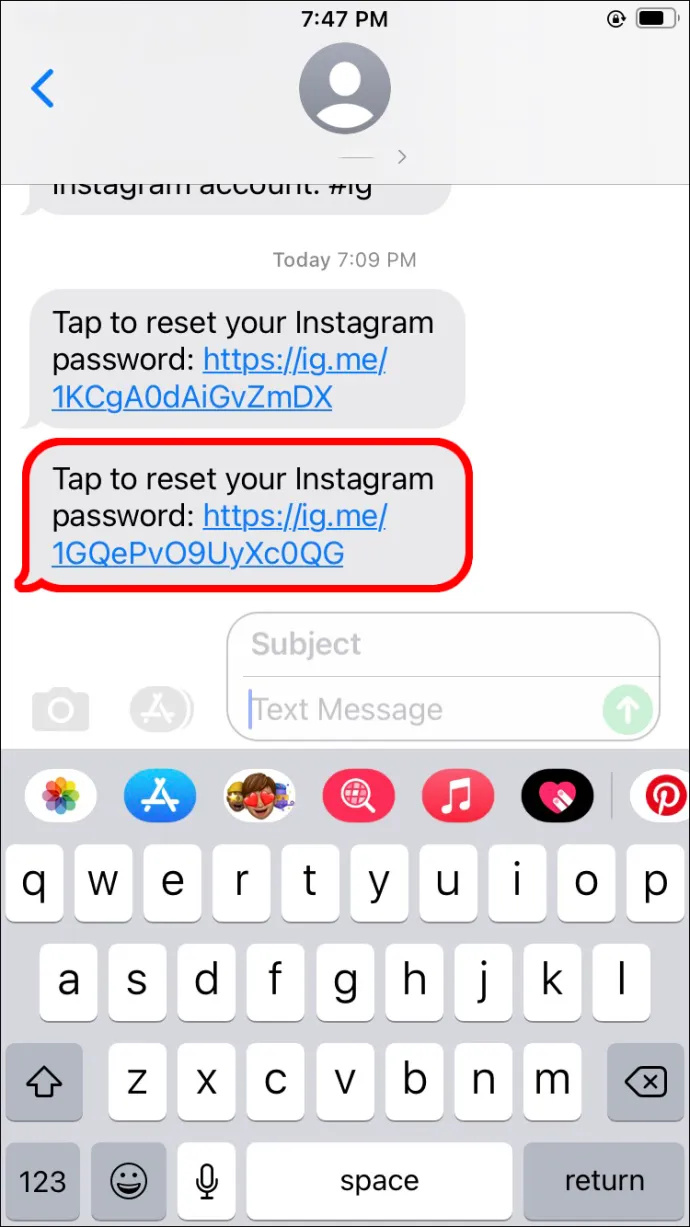
- Postupujte podľa pokynov z prihlasovacieho odkazu z telefónu (SMS) alebo e-mailu.
Prípadne môžete požiadať o kód z Instagramu na overenie vlastníctva účtu.
Postupujte podľa nasledujúcich krokov:
ako urobiť proxy server
- Prejdite na prihlasovaciu obrazovku a vyberte „ Získajte pomoc s prihlásením .“

- Zadajte podrobnosti o svojom účte.

- Klepnite na „ Potrebujete ďalšiu pomoc ?'

- Vyberte účet, ku ktorému potrebujete pomoc, ak máte viacero účtov na Instagrame.
- Vyberte, kam chcete kód prijať, a potom klepnite na „ Odoslať bezpečnostný kód .“

Overenie identity
Ak odošlete žiadosť o overenie účtu, ktorý nemá žiadne vaše fotografie, od tímu podpory Instagramu dostanete automatický e-mail. Požiadajú vás o zadanie e-mailovej adresy alebo telefónneho čísla, ktoré ste použili na vytvorenie účtu, ako aj zariadenia, ktoré ste použili (Android, iPhone, iPad atď.).
Ak má váš Instagram vaše fotografie, tím podpory vás požiada o odoslanie selfie videa, na ktorom otáčate hlavu rôznymi smermi. Táto metóda im pomôže určiť, či ste skutočným vlastníkom svojho účtu.
Instagram skontroluje vašu žiadosť a po dokončení overenia vás bude kontaktovať. Ak žiadosť odmietne, vždy môžete podať novú.
Ak vám žiadny z krokov uvedených nižšie nepomôže znovu získať kontrolu nad vaším účtom Instagram, vyskúšajte niektorý z nižšie uvedených spôsobov:
- Pošlite si e-mail na obnovenie hesla.
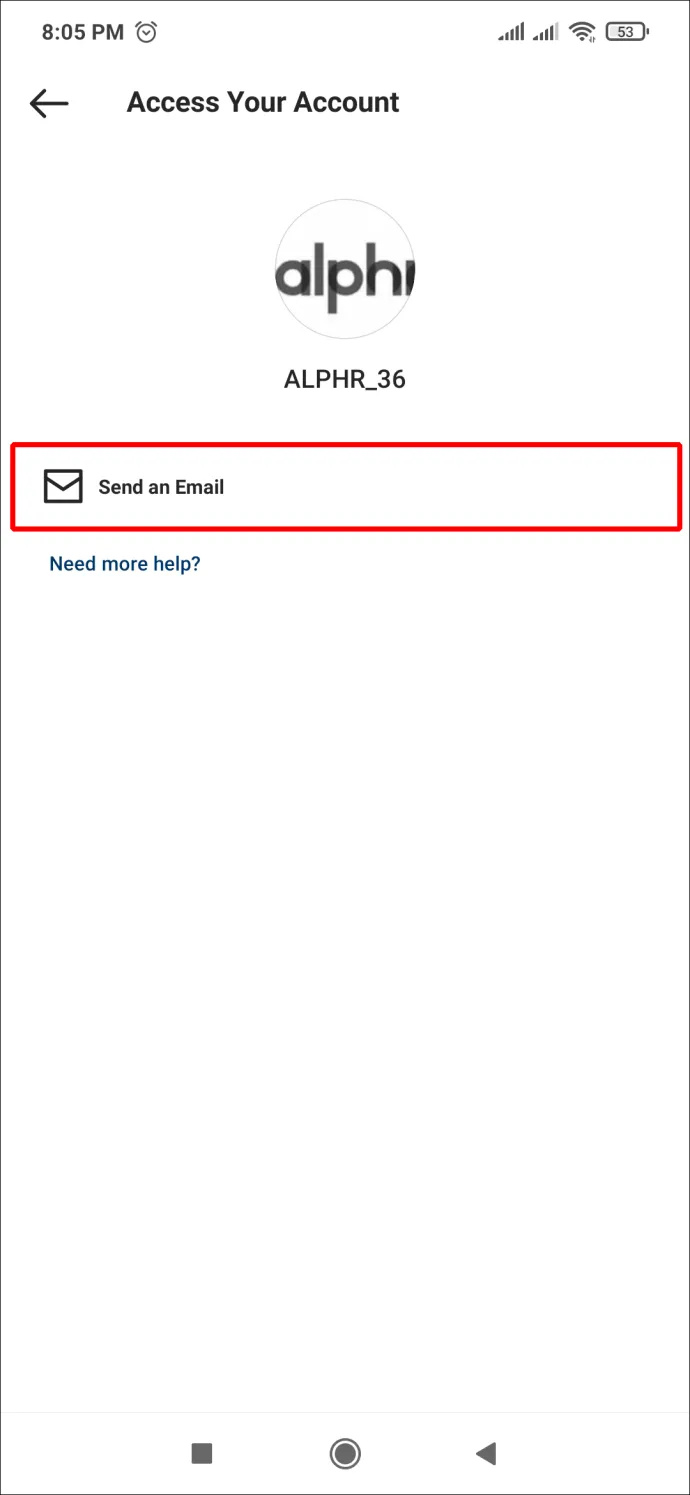
- Kontaktujte Instagram pomocou tohto online formulár .
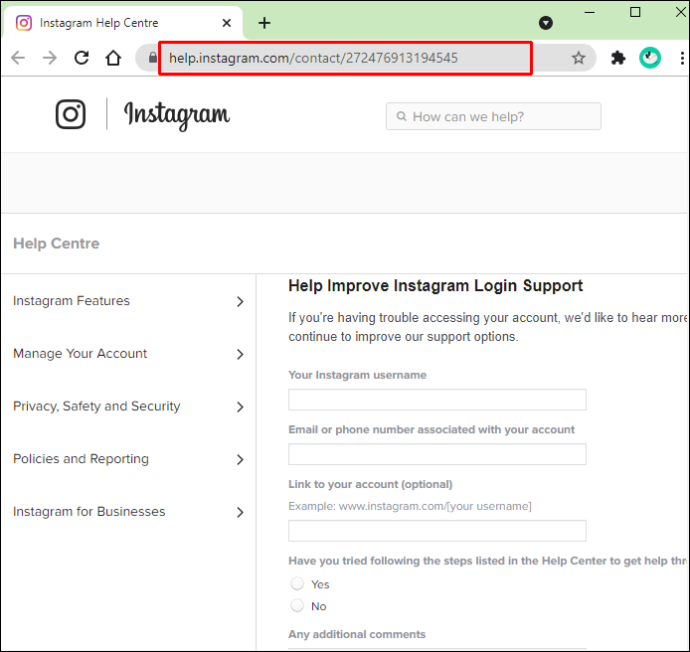
Môj účet bol počas hacku odstránený
Ak hacker úplne odstránil váš účet, neexistuje spôsob, ako ho získať späť. Ak však budete mať šťastie, možno budete môcť získať späť svoj účet. Skôr ako sa vzdáte nádeje, skúste tieto kroky:
- Otvorte v telefóne aplikáciu Instagram.
- Zadajte svoje používateľské meno a heslo.
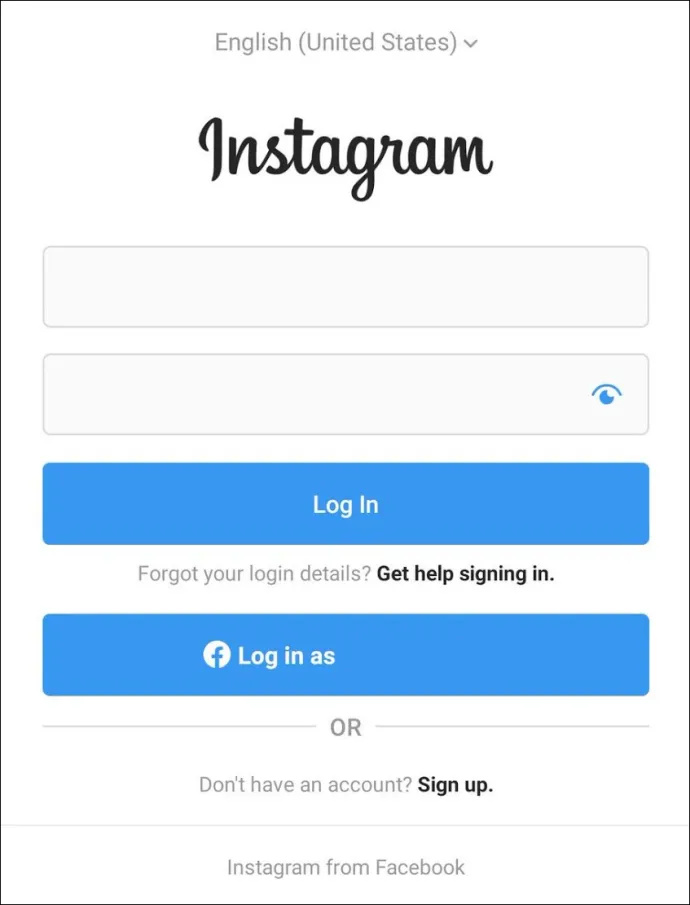
- Postupujte podľa pokynov na obrazovke.
Ak sa objaví zakázaná správa, môže ísť o jednoduchý problém s prihlásením. Ak však hacker natrvalo odstránil účet, neexistuje spôsob, ako ho obnoviť. Namiesto toho si môžete zaregistrovať nový účet Instagram pomocou rovnakej e-mailovej adresy.
Dávajte si však pozor, že ak si vytvoríte nový účet s rovnakým používateľským menom, Instagram bude mať oveľa ťažšie obnoviť váš napadnutý účet. Pred vytvorením nového účtu je najlepšie kontaktovať tím podpory.
Ako sa chrániť pred napadnutím v budúcnosti
Koľkokrát ste už počuli: „Použite silné heslo obsahujúce aspoň jedno veľké písmeno, čísla, symboly atď.“? Aj keď je silné heslo základným blokom na zabezpečenie vášho účtu na Instagrame, často si to vyžaduje viac. Najbezpečnejším spôsobom, ako ochrániť svoj účet Instagram pred opätovným napadnutím, je povoliť dvojfaktorové overenie.
Windows 10 build 10051 na stiahnutie
Povoliť dvojfaktorové overenie
Tento výkonný bezpečnostný nástroj vás požiada o zadanie bezpečnostného kódu z aplikácie alebo odošle kód na váš mobilný telefón vždy, keď sa prihlásite z nového zariadenia. Takže aj keď hacker prenikne do vášho účtu z iného zariadenia pomocou vášho hesla, bude musieť získať kód aj do SMS doručenej pošty vášho telefónu. Vďaka tomu je pre hackera takmer nemožné tento pokus dokončiť.
Ak chcete zapnúť dvojfaktorové overenie, navštívte stránku „Zabezpečenie“ svojho Instagramu, potom prejdite na „Dvojfaktorové overenie“ a postupujte podľa pokynov na obrazovke.
Sledujte aktivitu prihlásenia
K zoznamu všetkých zariadení, ktoré sú momentálne prihlásené do vášho účtu, sa dostanete podľa nasledujúcich krokov:
- Prejdite na stránku „Nastavenia“ Instagramu.
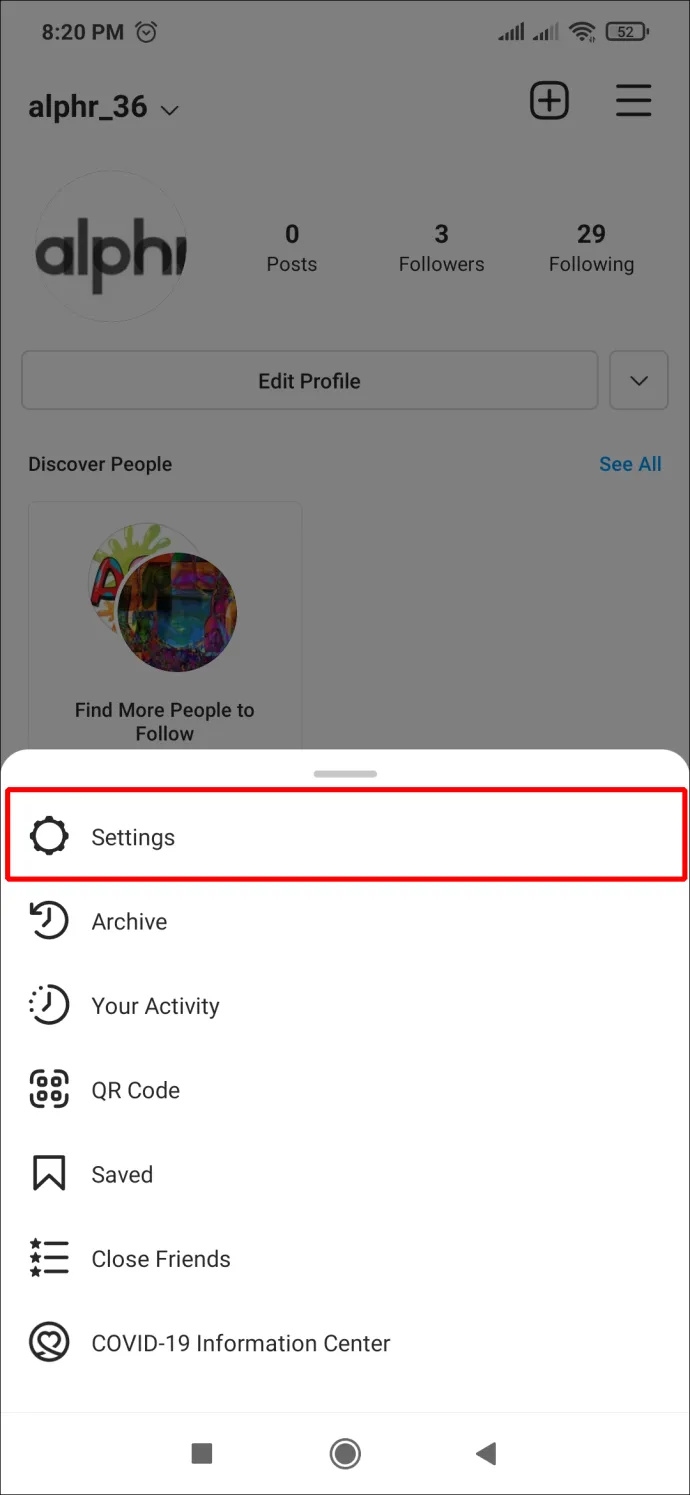
- Prejdite na „Zabezpečenie“ a potom na „Prihlasovacia aktivita“.
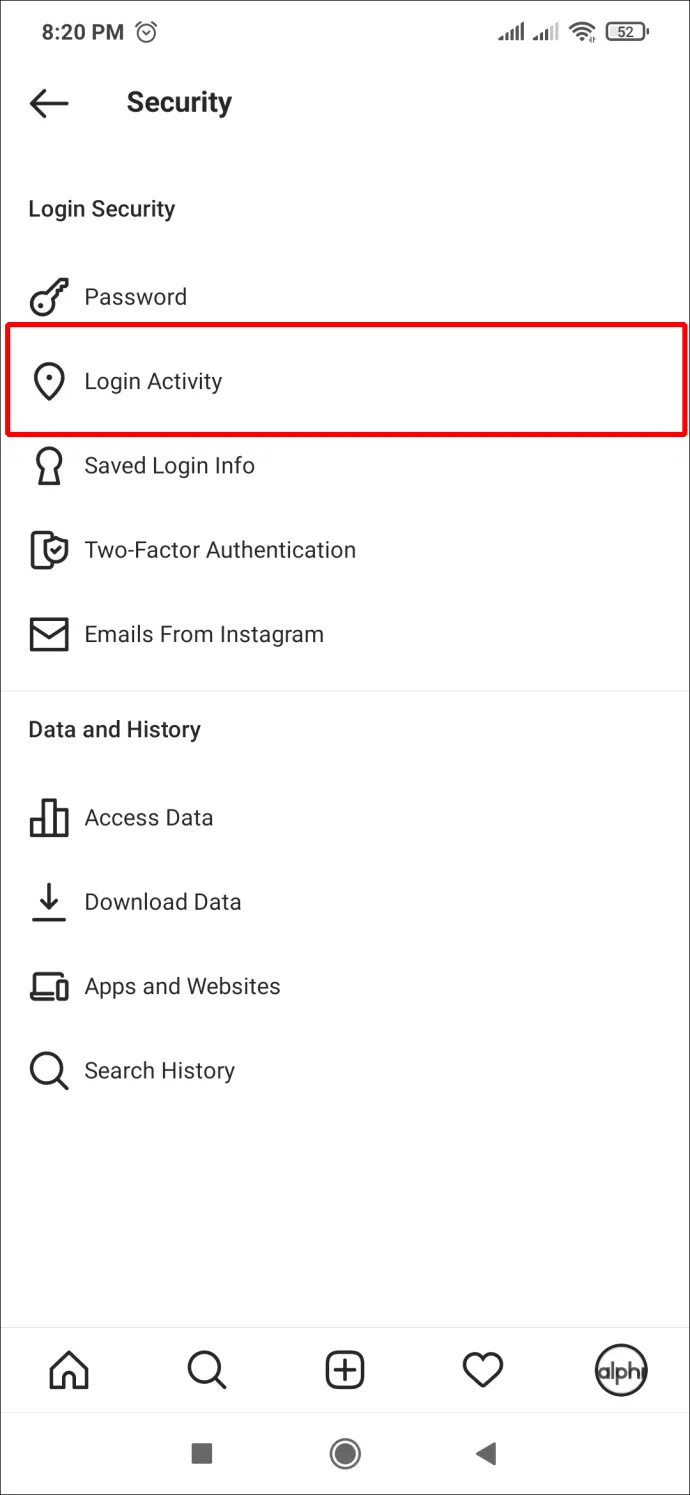
Pri prechádzaní zoznamom skontrolujte, či nemáte neznáme zariadenia alebo miesta. Klepnite na akúkoľvek aktivitu, ktorá sa vám zdá podozrivá, a vyberte možnosť „Odhlásiť sa“.
Po odhlásení z podozrivých zariadení si nezabudnite zmeniť heslo.
Drž sa ďalej od phisherov
Instagram má užitočnú funkciu s názvom „E-maily z Instagramu“, ktorá vám umožní vidieť akúkoľvek komunikáciu, ktorú vám spoločnosť posiela. Túto funkciu použite vždy, keď si myslíte, že sa niekto pokúša dostať do vášho účtu posielaním e-mailov, ktoré predstierajú, že sú z Instagramu. Hackeri vás môžu falošne upozorniť, že sa niekto pokúša preniknúť do vášho účtu a že by ste si mali okamžite zmeniť heslo. Ak chcete overiť, či tento e-mail prišiel z Instagramu, prejdite na „Nastavenia“, potom na „Zabezpečenie“ a potom na „E-maily z Instagramu“.
Uvidíte kartu „Zabezpečenie“ so všetkými e-mailami, ktoré vám platforma poslala za posledné dva týždne.
Ak e-mailové upozornenie na pokus o prihlásenie alebo zmenu hesla príde z Instagramu, mali by ste na to okamžite reagovať zmenou prihlasovacích údajov.
často kladené otázky
Ak ste ešte nenašli odpovede na všetky svoje otázky, pokračujte v čítaní.
Ako overím svoju totožnosť?
Ak bol váš účet Instagram napadnutý a vyskúšali ste všetky vyššie uvedené kroky, mali by ste sa obrátiť na podporu Instagramu a požiadať o ďalšiu pomoc. Keď to však urobíte, budete musieť preukázať, že ste pôvodným vlastníkom účtu. Instagram poskytuje svojim používateľom dve možnosti:
1. Ak máte na svojom instagramovom účte svoje fotografie, môžete spoločnosti poslať video selfie.
2. Ak na svojom účte nemáte žiadne fotografie, budete musieť preukázať, že ste pôvodný vlastník. Môžete overiť e-mailový účet alebo telefónne číslo použité na vytvorenie účtu a zariadenie, ktoré ste použili (t. j. iPhone, Android, počítač atď.) na vytvorenie účtu.
Čo môžem urobiť, ak nemôžem získať prístup k e-mailu, ktorý používam pre Instagram?
Za predpokladu, že potrebujete znova získať prístup k svojmu účtu Instagram, budete musieť mať prístup k e-mailu uvedenému na vašom účte Instagram. Podľa pravidiel Instagramu budete musieť buď aktualizovať svoj e-mail vo svojom účte (ak je to možné), alebo sa pokúsiť znova získať prístup k tomuto e-mailovému účtu.
Bohužiaľ, ak nemôžete znova získať prístup k svojmu e-mailovému účtu, Instagram vám neumožní prístup k vášmu profilu Instagram.
Pri pokuse o vykonanie krokov overenia videa sa mi stále zobrazuje chyba. Čo ešte môžem spraviť?
Nie je žiadnym tajomstvom, že proces overovania videa na Instagrame je chybný. Mnoho používateľov sa sťažuje na chybové kódy a neschopnosť dokončiť proces.
Ako zistiť, koľko RAM máte Windows 10
Prvá vec, ktorú by ste mali urobiť, je skúsiť použiť iné zariadenie. Mnoho používateľov prekonalo chybu pomocou počítača a nie telefónu. Je ešte lepšie, ak ste toto sekundárne zariadenie používali so svojím účtom Instagram už predtým.
Ďalšou možnosťou je: zatvorte aplikáciu Instagram, uistite sa, že je aktuálna, máte silné internetové pripojenie, a znova ju otvorte. Potom zopakujte kroky overenia.
Ak máte prepojený účet Facebook, prejdite na Facebook a zapnite funkciu Rozpoznávanie tváre (Nastavenia > Nastavenia a súkromie > Rozpoznávanie tváre). Meta vlastní Instagram a Facebook. Teória spočíva v tom, že ak ste prepojili dva účty a stále máte prístup k Facebooku, zapnutím tejto funkcie pomôžete Instagramu rozpoznať vás počas overovania.
Nakoniec môžete kontaktovať podporu Instagramu a získať ďalšiu pomoc, ale mnohí používatelia tvrdia, že ich to nikam nedostane. Preto odporúčame odinštalovať aplikáciu, počkať 24 hodín, znova ju nainštalovať a skúsiť to znova.
Zabezpečte svoj účet na Instagrame
Ak niekto hackol váš účet na Instagrame a podarilo sa vám nad ním získať kontrolu – ste jedným z tých šťastných. Táto skúsenosť sa často môže zmeniť na dlhé a neisté čakanie, najmä ak zapojíte tím podpory Instagramu. Aby ste sa nestali obeťou škodlivých útokov, zabezpečte si svoj účet silným heslom a dvojfaktorovou autentifikáciou. Nikdy tiež neklikajte na neoverené odkazy a ponuky, ktoré sa zdajú byť príliš dobré na to, aby boli pravdivé.
Ako ste obnovili svoj účet na Instagrame po hackerskom útoku? Podeľte sa o svoje skúsenosti v komentároch nižšie.









